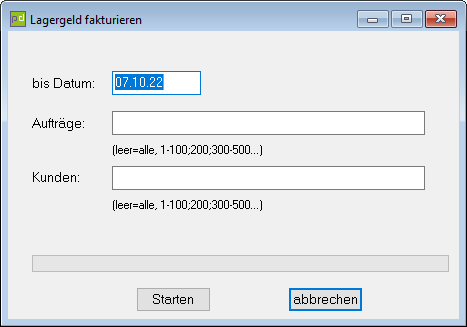Pd Auftrag Lagerauftrag: Unterschied zwischen den Versionen
Zur Navigation springen
Zur Suche springen
Admin (Diskussion | Beiträge) |
Admin (Diskussion | Beiträge) |
||
| (5 dazwischenliegende Versionen desselben Benutzers werden nicht angezeigt) | |||
| Zeile 1: | Zeile 1: | ||
==Auftrag erfassen == | |||
Über die Kundensuchfunktion kann der gewünschte Kunde aufgerufen werden. Da-nach werden in der Belegübersicht alle Lageraufträge dieses Kunden angezeigt: | Über die Kundensuchfunktion kann der gewünschte Kunde aufgerufen werden. Da-nach werden in der Belegübersicht alle Lageraufträge dieses Kunden angezeigt: | ||
===Auftragsübersicht === | |||
[[File:PD Auftrag Lagerauftrag Auftragsuebersicht.png|none|900px]] | [[File:PD Auftrag Lagerauftrag Auftragsuebersicht.png|none|900px]] | ||
| Zeile 16: | Zeile 14: | ||
Doppelklick auf Auftrag wechselt zum Auftragskopf | Doppelklick auf Auftrag wechselt zum Auftragskopf | ||
===Auftragskopf === | |||
[[File:PD Auftrag Lagerauftrag Auftragskopf.png|none|900px]] | [[File:PD Auftrag Lagerauftrag Auftragskopf.png|none|900px]] | ||
===Lagerscheine === | |||
[[File:PD Auftrag Lagerauftrag Lagerscheine.png|none|900px]] | [[File:PD Auftrag Lagerauftrag Lagerscheine.png|none|900px]] | ||
| Zeile 29: | Zeile 27: | ||
|- | |- | ||
! scope="row" style="text-align:left;" |F2 | ! scope="row" style="text-align:left;" |F2 | ||
|neuen Lagerschein anlegen, dabei kommt die Frage, ob ein neuer | |neuen Lagerschein anlegen, dabei kommt die Frage, ob ein neuer Eingangsschein angelegt werden soll.<br/> | ||
Ja: Eingangsschein <br/> | Ja: Eingangsschein <br/> | ||
Nein: Ausgangsschein | Nein: Ausgangsschein | ||
| Zeile 70: | Zeile 68: | ||
|} | |} | ||
==Lageraufträge ausgeben == | |||
[[File:.png|none | [[File:PD Auftrag Lagerauftrag Lagerauftraege ausgeben.png|none]] | ||
In dieser Maske können die gewünschten Lagerscheine entweder nach Datum von/bis oder nach Scheinnummer, nach Beleg-Status und Typ selektioniert werden. | In dieser Maske können die gewünschten Lagerscheine entweder nach Datum von/bis oder nach Scheinnummer, nach Beleg-Status und Typ selektioniert werden. | ||
[[File:.png|none|900px]] | [[File:PD Auftrag Lagerauftrag Lagerauftraege ausgeben Liste.png|none|900px]] | ||
F3 | {| class="wikitable" | ||
F4 | ! scope="row" style="text-align:left;" |F3 | ||
F7 | |markierter Schein kann aus Selektion entfernt werden | ||
F8 | |- | ||
! scope="row" style="text-align:left;" |F4 | |||
|neue Selektion erstellen | |||
|- | |||
F9 | ! scope="row" style="text-align:left;" |F7 | ||
|alle Scheine markieren | |||
|- | |||
! scope="row" style="text-align:left;" |F8 | |||
|Verarbeitung der markierten Scheine: <br/> | |||
a) drucken <br/> | |||
b) verbuchen <br/> | |||
c) drucken und verbuchen | |||
|- | |||
! scope="row" style="text-align:left;" |F9 | |||
|Liste der selektionierten Scheine ausgeben | |||
|} | |||
==Auswertungen == | |||
[[File:.png|none|900px]] | [[File:PD Auftrag Lagerauftrag Lagerauftraegrecherche.png|none|900px]] | ||
Mit den Filtern können beliebige Selektionen vorgenommen werden (siehe Grundmodul). | Mit den Filtern können beliebige Selektionen vorgenommen werden (siehe Grundmodul). | ||
'''F8: Ausdruck | |||
[[File:PD Auftrag Lagerauftrag Lagerauftraegrecherche Ausdruck.png|none|900px]] | |||
==Lagergeld fakturieren == | |||
[[File:.png|none | [[File:PD Auftrag Lagerauftrag Lagergeld fakturieren.png|none]] | ||
Aktuelle Version vom 3. Februar 2023, 11:24 Uhr
Auftrag erfassen
Über die Kundensuchfunktion kann der gewünschte Kunde aufgerufen werden. Da-nach werden in der Belegübersicht alle Lageraufträge dieses Kunden angezeigt:
Auftragsübersicht
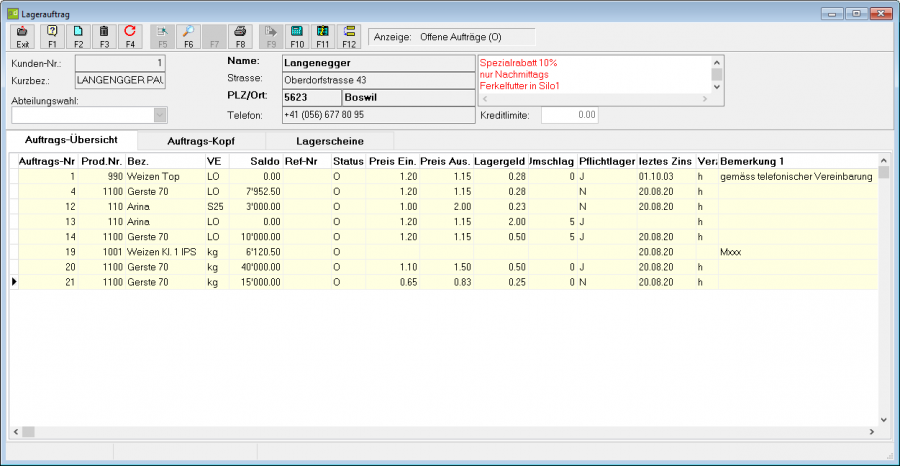
| F2 | neuen Auftrag anlegen |
|---|
Doppelklick auf Auftrag wechselt zum Auftragskopf
Auftragskopf
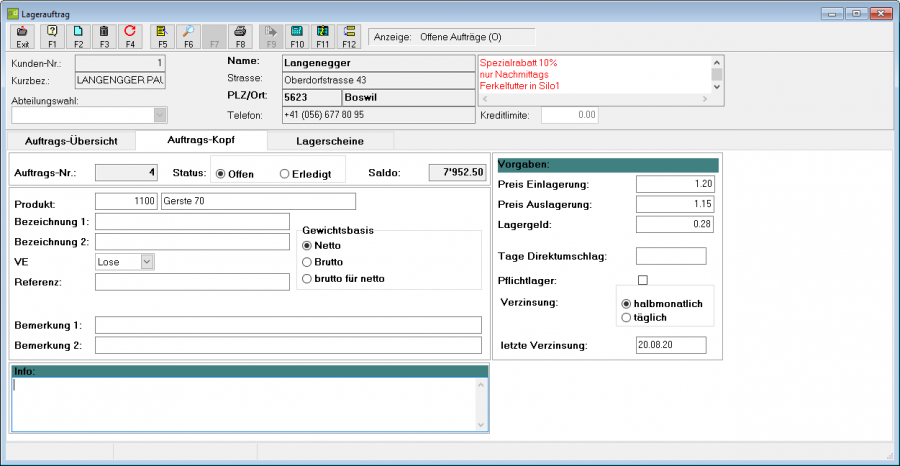
Lagerscheine
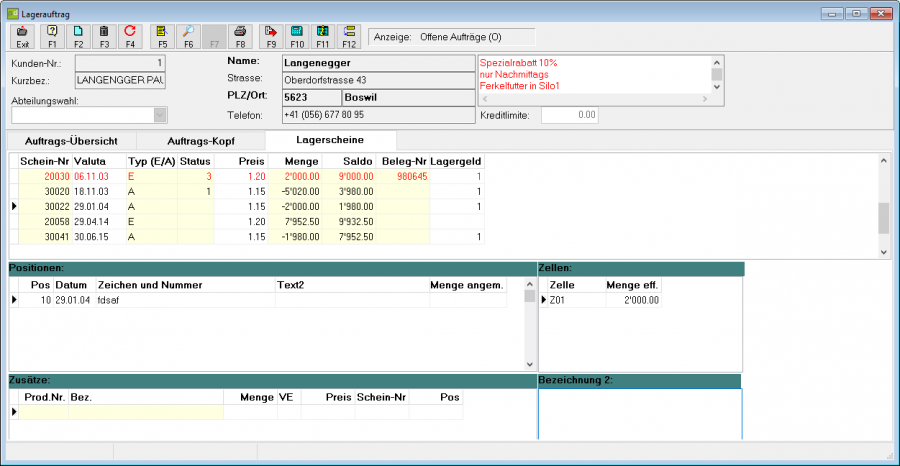
| Lagerscheine | |
|---|---|
| F2 | neuen Lagerschein anlegen, dabei kommt die Frage, ob ein neuer Eingangsschein angelegt werden soll. Ja: Eingangsschein |
| F3 | Lagerschein löschen |
| F8 | Lagerschein drucken |
| F9 | Lagerschein verbuchen |
| F10 | Saldo neu rechnen |
| Lagergeld | 0: kein Lagergeld berechnen 1: Lagergeld sofort berechnen |
| Positionen | |
| F2 | neue Position anlegen |
| F3 | Position löschen |
| Zellen | pro Position können mehrere Zellen definiert werden |
| Zusätze | pro Lagerschein können beliebig viele Verkaufsartikel mit Menge und Preis erfasst werden. |
Lageraufträge ausgeben
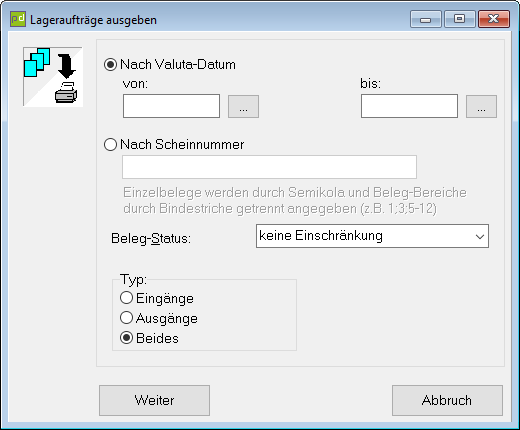
In dieser Maske können die gewünschten Lagerscheine entweder nach Datum von/bis oder nach Scheinnummer, nach Beleg-Status und Typ selektioniert werden.
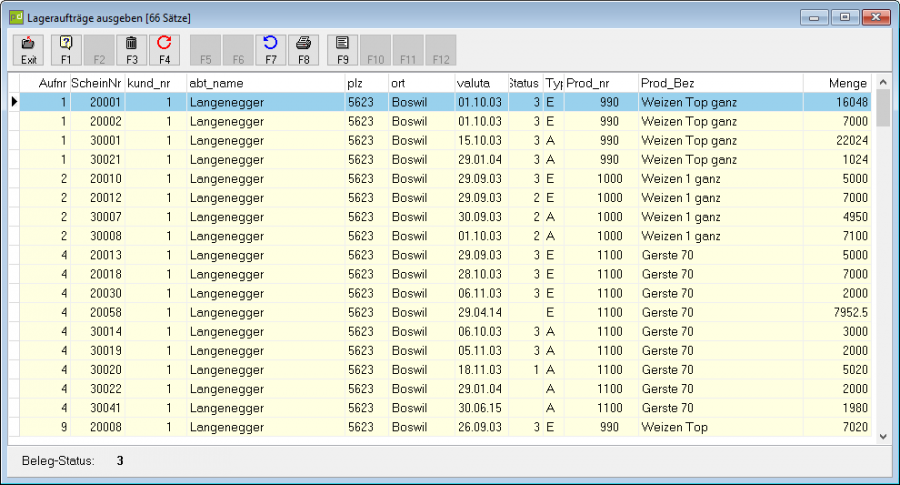
| F3 | markierter Schein kann aus Selektion entfernt werden |
|---|---|
| F4 | neue Selektion erstellen |
| F7 | alle Scheine markieren |
| F8 | Verarbeitung der markierten Scheine: a) drucken |
| F9 | Liste der selektionierten Scheine ausgeben |
Auswertungen
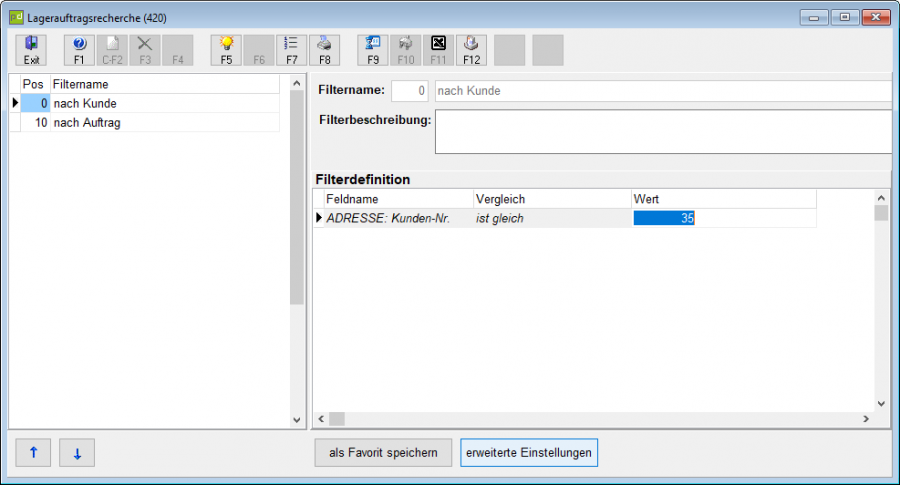
Mit den Filtern können beliebige Selektionen vorgenommen werden (siehe Grundmodul).
F8: Ausdruck
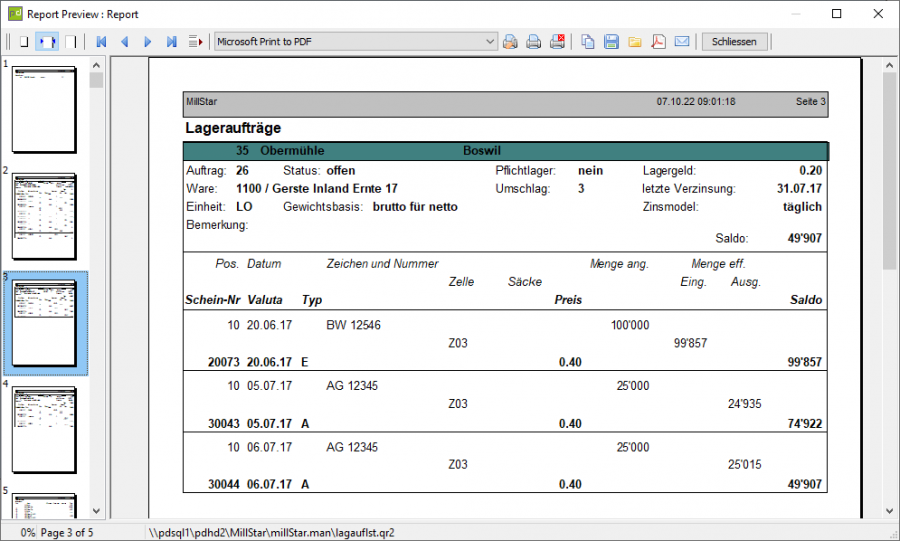
Lagergeld fakturieren